- Autor Abigail Brown [email protected].
- Public 2023-12-17 06:45.
- Viimati modifitseeritud 2025-06-01 07:16.
Facebooki rakenduste keskus on igasuguste erinevate kolmandate osapoolte rakenduste keskus, mis on Facebookis saadaval. Peaaegu kõik tänapäeval App Centeri kaudu saadaolevad rakendused on mängud, kuid kunagi ammu pakkus see mitmesuguseid rakendusi.
Kui olete huvitatud mängude mängimisest Facebooki kaudu, võiksite uurida, kuidas saate Facebooki rakenduste keskuse kaudu rakendusi leida, lisada ja kasutama hakata.
Kust leida Facebooki rakenduste keskus
Otsige Facebookis vasakpoolses vertikaalmenüüs jaotis Avasta, seejärel valige lõpus Vaata rohkem…. Valige Mängud.
Rakenduses puudutage peamenüüs ikooni menu (iOS-i rakenduses ekraani allosas ja Androidi rakenduses ülaosas). Valige Vaata rohkem > Gaming.
Facebooki rakenduste keskuse avaleht näeb välja sarnane Apple'i App Store'i või Google Playga
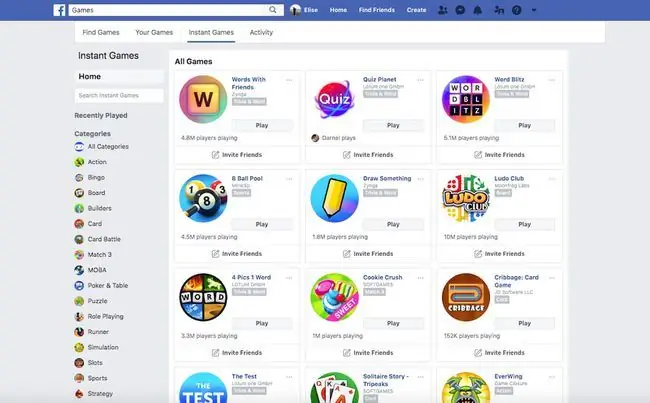
Võite näha otsitavat rakendust kohe või sirvida, et leida midagi, mis teile meeldib. Kasutage teemade järgi sirvimiseks vasakpoolses vertikaalmenüüs olevaid kategooriaid või kui otsite midagi konkreetset ja te ei näe seda, võite sisestada nime otsingukasti.
App Centeris kuvatakse ainult hästi disainitud mänge, mis on kasutajate seas populaarsed. Facebook kasutab mitmesuguseid signaale, nagu kasutajate hinnangud ja seotus, et teha kindlaks, kas rakenduse kvaliteet on kaasamist väärt. Rakendustel peavad olema kõrged hinnangud ja madal negatiivne tagasiside, et need oleksid Facebooki rakenduste keskuses loetletud.
Võite märgata valikut Rakenduste haldamine vasakpoolse vertikaalmenüü jaotises Uurimine. See ei ole mõeldud mängurakendustele - see on mõeldud Facebooki arendajate platvormi kaudu loodud rakendustele.
Rakendusmängu valimine mängimiseks
Rakenduse lisamine ja mängimise alustamine on väga lihtne. Saate otse rakenduse kastis valida kas Mängi kohe. Näete hüpikakent lühikirjeldusega selle kohta, kuidas teie Facebooki konto ühendatakse ja milliseid tegevusi Facebookis nähakse.. Kui soovite edasi minna, valige mängimise alustamiseks Play Now ja järgige rakenduse antud juhiseid.
Kui soovite Facebookis kindlate sõpradega mängu mängida, valige kutsete saatmiseks rakenduse kasti allosas nupp Kutsu sõpru.
Rakenduste haldamine
Ainult oma rakenduste nägemiseks navigeerige lihts alt Games ja valige Teie mängud. (Valige rakenduses Gaming > You.)
Veebis võite märgata iga lisatud rakenduse kõrval ikooni hammasratta. Saate selle valida, et muuta või piirata teavet, mida soovite rakendusega jagada, kuid pidage meeles, et teatud teave on vajalik.
Kui soovite rakenduse eemaldada, saate veebi paremas ülanurgas valida Rakenduse seadete haldamine ja teid suunatakse otse jaotisesse Rakendused ja veebisaidid. Seda saate teha ka, valides ekraani paremas ülanurgas allanoole > Settings > Rakendused ja veebisaidid
Jaotises Rakendused ja veebisaidid võite näha muud tüüpi rakendusi, näiteks neid, mida olete oma Facebooki kontoga sisselogimiseks kasutanud. Mängitud mängurakenduste nägemiseks peate navigeerima Instant Games, mis asub otse teie seadete jaotise Rakendused ja veebisaidid all.
Rakenduse eemaldamiseks valige rakenduse kõrval olev märkeruut ja seejärel sinine nupp Eemalda.
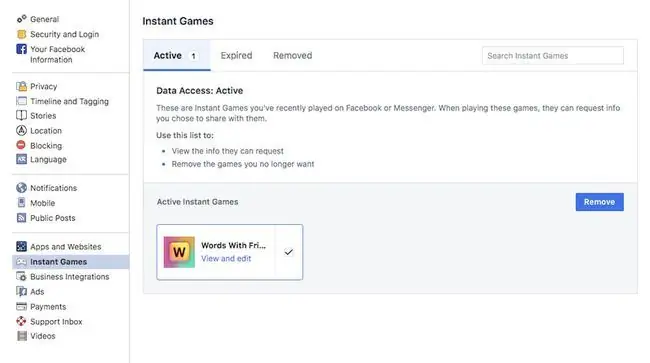
Mängumärguannete haldamiseks liikuge tagasi jaotisse Rakendused ja veebisaidid, seejärel valige jaotises Mängude ja rakenduste märguanded Muuda. Kui need on sisse lülitatud, saate nende vastuvõtmise lõpetamiseks valida Lülita välja. Saate need alati, millal soovite, uuesti sisse lülitada.
Võimalik, et peate oma mobiilseadme rakenduste märguanded eraldi välja lülitama. Valige Facebooki mobiilirakenduses menüü ikoon > Settings & Privacy > Settings 64333452 Rakendused ja veebisaidid ja seejärel valige jaotises Mängud ja rakenduste märguanded No.






